- "Unhandled Exception Error" - Nicht behandelte...
Ein Ausnahmefehler ist eine bekannte Art von Fehler. Normalerweise ist das Windows-Betriebssystem darauf ausgelegt, mit dieser Art von Problem umzugehen. Allerdings haben mehrere Benutzer gemeldet, dass sie den Fehler "Unhandled exception" in Windows erhalten haben.
Der Fehler kann bei einer Vielzahl von Anwendungen auftreten, einschließlich Spielen, Streaming-Apps und anderen Apps. Einige Benutzer sahen die Fehlermeldung auch direkt beim Start des Computers, was darauf hinweist, dass wahrscheinlich ein Programm beim Start betroffen ist.
Einige der Gründe, warum Sie die Fehlermeldung sehen könnten, sind folgende:
Bevor wir zu komplexeren Lösungen übergehen, hier sind einige schnelle Tipps und Tricks, um das Problem zu beheben:
Wenn dies nicht funktioniert hat, werden die folgenden Lösungen garantiert helfen.
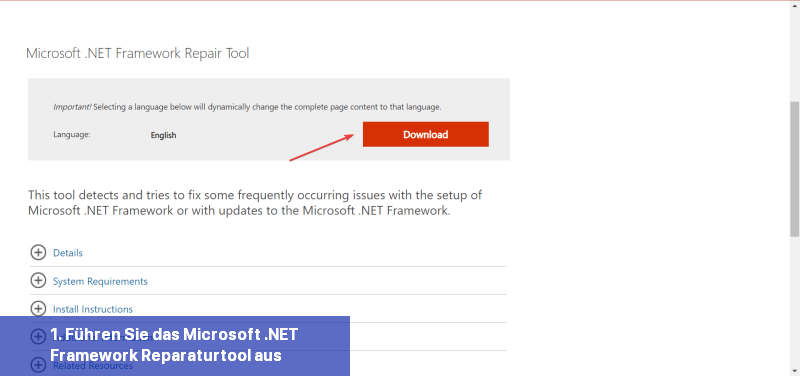
2. Doppelklicken Sie nun auf die heruntergeladene Datei, um das Tool auszuführen.
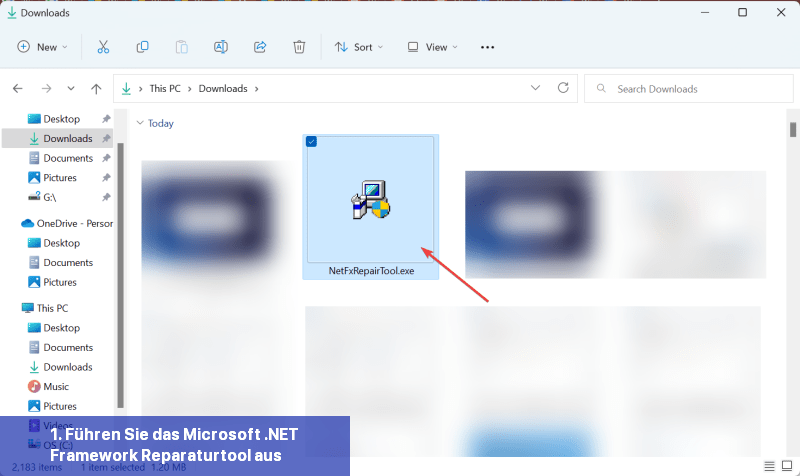
3. Klicken Sie auf Ja in der UAC-Prompt.
4. Aktivieren Sie das Kontrollkästchen Ich habe die Lizenzbedingungen gelesen und akzeptiere sie und klicken Sie auf Weiter.
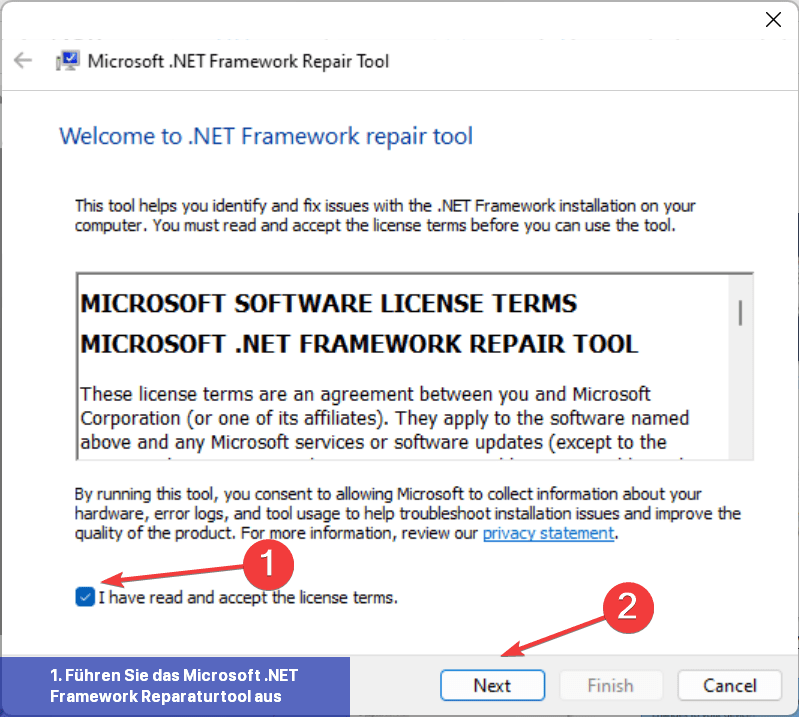
5. Sehen Sie sich die empfohlenen Änderungen an, um ein Verständnis zu erlangen, und klicken Sie auf Weiter.
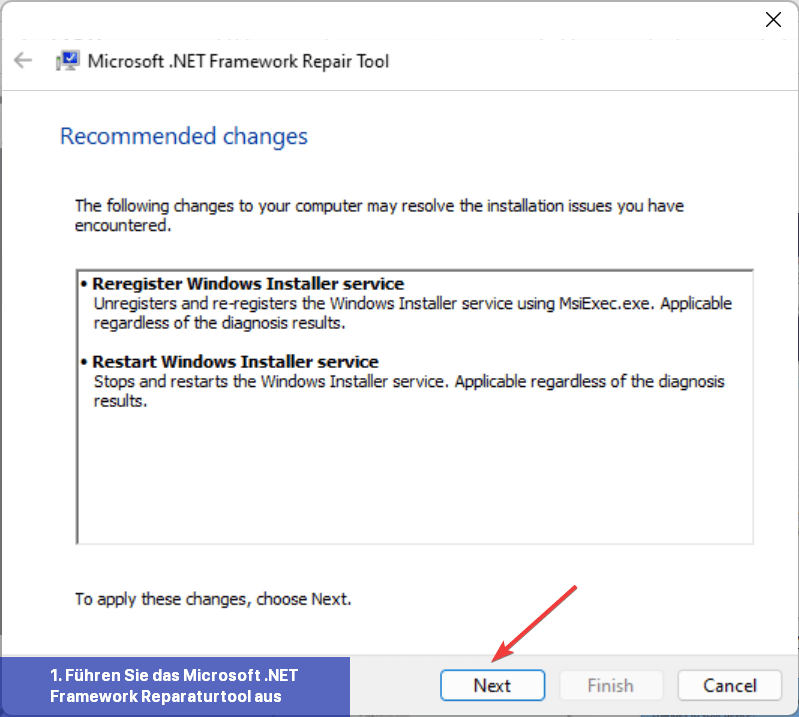
6. Klicken Sie nach Abschluss der Änderungen auf Fertigstellen.
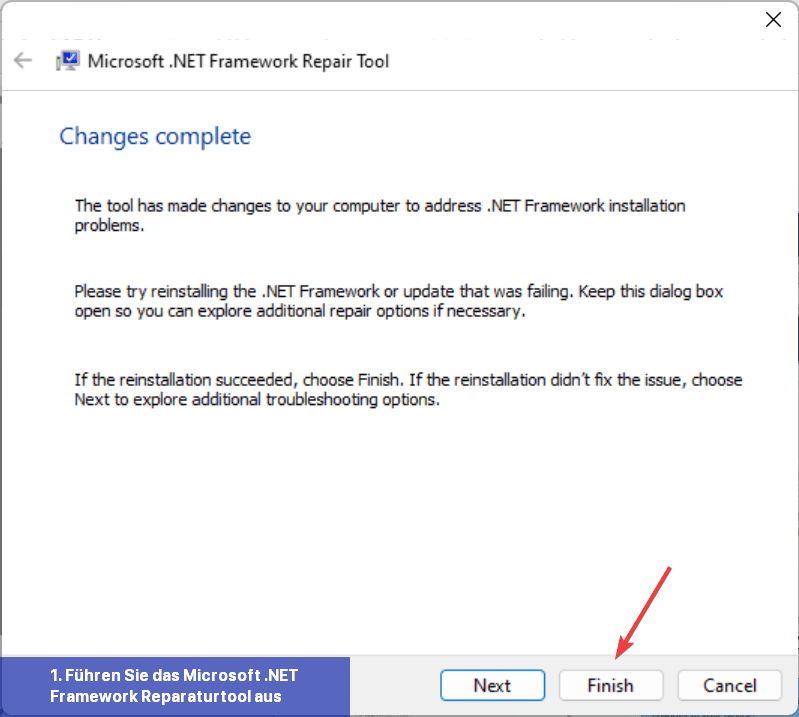
7. Starten Sie den Computer neu, und Sie sollten den Fehler Nicht behandelte Ausnahme mit der betroffenen App nicht mehr antreffen.
Der erste Fix, den Sie ausprobieren sollten, wenn Sie auf den Fehler "Eine nicht behandelte Ausnahme ist in Ihrer Anwendung aufgetreten" stoßen, ist das Ausführen des Microsoft .NET Framework Reparaturtools.
Es ist auf der offiziellen Microsoft-Website zum Download verfügbar und sollte Fehler schnell beheben.
Sie können dies mit der integrierten Sicherheitssoftware Windows Security oder mit einer Antimalware-Lösung eines Drittanbieters tun.
Es gibt viele großartige Antiviren-Tools auf dem Markt, aber wenn Sie nach einer Sicherheitslösung suchen, die Ihr System nicht beeinträchtigt, sollten Sie erwägen, ESET Internet Security zu verwenden.
Diese Antivirensoftware ist eine Sicherheitslösung der nächsten Generation, die schnell, leicht und darauf ausgelegt ist, Ihr digitales Leben sicher zu halten.
Dieses großartige Werkzeug blockiert bösartige Aktivitäten, stoppt Spamming oder Daten-Diebstahlversuche und warnt Sie sofort.
Wenn der Fehler mit der unhandled exception jetzt nicht mehr angezeigt wird, liegt es wahrscheinlich an einer der deaktivierten Komponenten.
Wir empfehlen, die zuvor deaktivierten Startanwendungen nacheinander wieder zu aktivieren, bis die problematische gefunden wurde. Falls das nicht die Ursache ist, aktiviere als Nächstes die Dienste. Die Identifizierung der zugrunde liegenden Ursache kann Zeit in Anspruch nehmen, aber dann ist das Problem dauerhaft behoben.
Sobald du den Fehler behoben hast, vergiss nicht, die Möglichkeiten zur schnellen Leistungssteigerung deines Windows 10 PCs zu überprüfen.
Wenn du weitere Empfehlungen oder Fragen hast, erreiche uns im Kommentarbereich unten.
Der Fehler kann bei einer Vielzahl von Anwendungen auftreten, einschließlich Spielen, Streaming-Apps und anderen Apps. Einige Benutzer sahen die Fehlermeldung auch direkt beim Start des Computers, was darauf hinweist, dass wahrscheinlich ein Programm beim Start betroffen ist.
Was ist eine unbehandelte Ausnahme?
Dieser Fehler tritt auf, wenn der Code einer Anwendung oder eines Programms nicht ausreichend dazu ausgestattet ist, Ausnahmen zu behandeln. Wie bereits erwähnt, ist die unbehandelte Ausnahme einer der häufigsten Fehler im Microsoft .NET Framework.Einige der Gründe, warum Sie die Fehlermeldung sehen könnten, sind folgende:
- Beschädigte Systemdateien - Beschädigte Systemdateien sind eine der häufigsten Ursachen für den unbehandelten Ausnahme-Fehler, und die Ausführung des DISM-Tools und des SFC-Scans sollte das Problem beheben.
- Konflikte mit anderen Programmen - Wenn der Fehler auf Konflikte zurückzuführen ist, die durch Drittanbieterprogramme ausgelöst werden, deinstallieren Sie einfach diese Anwendung.
- Probleme mit dem .NET Framework - Oftmals können Korruption oder fehlerhafte Installation des .NET Frameworks zu Problemen führen.
- Infiziertes System durch Malware - In vielen Fällen stellten Benutzer fest, dass es sich um Malware oder einen Virus auf dem Computer handelte, der den Fehler ausgelöst hat.
Wo tritt der Fehler "Unhandled exception" auf?
Es gibt viele Apps und Umgebungen, in denen dieser Fehler auftreten kann. Lassen Sie uns einige davon schnell überprüfen:- Unhandled exception in Potplayer
- Unhandled exception in Flutter
- Unhandled exception in Toolkit
- Fehler "Unhandled exception" in JavaScript (Ein Javascript-Fehler ist im Hauptprozess aufgetreten, nicht behandelter Ausnahmefehler)
- Unhandled exception in NodeJS
- Grundlegender Fehler "Unhandled exception" in Inputmapper
- Fehler "Unhandled exception" in AutoCad
- Fehler "Unhandled exception" in 3dxvirtuallcd
- Fehler "Unhandled exception" in GTA Vice City
- Fehler "Unhandled exception" in C++ (Visual Studio)
- Unhandled exception in Krnl
- Fehler "Unhandled exception" in HBO Max
- Fehler "Unhandled exception" in Outlook
Wie behebe ich den Fehler "Unhandled Exception Has Occurred"?
- Wird Windows 10 noch unterstützt?
- Sicherheitsupdates
- Funktionsupdates
- Updates ohne Sicherheitsbezug
- Jährliche Updates
- Aktualisierungsprozess für Unternehmenskunden
- Garantie und Support des Herstellers
Bevor wir zu komplexeren Lösungen übergehen, hier sind einige schnelle Tipps und Tricks, um das Problem zu beheben:
- Starte den Computer neu.
- Deaktiviere jegliche Antivirus- oder Firewall-Software von Drittanbietern, die auf dem Computer installiert ist.
- Versuche, die betroffene Anwendung als Administrator auszuführen.
Wenn dies nicht funktioniert hat, werden die folgenden Lösungen garantiert helfen.
1. Führen Sie das Microsoft .NET Framework Reparaturtool aus
1. Gehen Sie zur offiziellen Website von Microsoft und klicken Sie auf Download, um das Microsoft .NET Framework Reparaturtool herunterzuladen.2. Doppelklicken Sie nun auf die heruntergeladene Datei, um das Tool auszuführen.
3. Klicken Sie auf Ja in der UAC-Prompt.
4. Aktivieren Sie das Kontrollkästchen Ich habe die Lizenzbedingungen gelesen und akzeptiere sie und klicken Sie auf Weiter.
5. Sehen Sie sich die empfohlenen Änderungen an, um ein Verständnis zu erlangen, und klicken Sie auf Weiter.
6. Klicken Sie nach Abschluss der Änderungen auf Fertigstellen.
7. Starten Sie den Computer neu, und Sie sollten den Fehler Nicht behandelte Ausnahme mit der betroffenen App nicht mehr antreffen.
Der erste Fix, den Sie ausprobieren sollten, wenn Sie auf den Fehler "Eine nicht behandelte Ausnahme ist in Ihrer Anwendung aufgetreten" stoßen, ist das Ausführen des Microsoft .NET Framework Reparaturtools.
Es ist auf der offiziellen Microsoft-Website zum Download verfügbar und sollte Fehler schnell beheben.
2. NET Framework wieder aktivieren
- Geben Sie "Windows-Funktionen ein- oder ausschalten" in die Suchleiste ein und klicken Sie auf das entsprechende Ergebnis.
- Deaktivieren Sie nun alle Einträge für .NET Framework und klicken Sie auf OK.
- Starten Sie den Computer neu, damit die Änderungen wirksam werden.
- Gehen Sie zurück zum Fenster "Windows-Funktionen ein- oder ausschalten", aktivieren Sie alle Einträge für .NET Framework und klicken Sie auf OK.
- Warten Sie nun, bis Windows nach den benötigten Dateien sucht und diese installiert.
3. Führen Sie den SFC-Scan aus
- Geben Sie "Eingabeaufforderung" in das Suchmenü ein und klicken Sie anschließend auf "Als Administrator ausführen".
- Klicken Sie in der Benutzerkontensteuerung-Aufforderung auf "Ja".
- Fügen Sie nun den folgenden Befehl ein und drücken Sie die Eingabetaste:
Code:
sfc /scannow
- Warten Sie, bis der Scan abgeschlossen ist, und lassen Sie ihn ungestört durchlaufen. Dies kann bis zu 30 Minuten dauern.
4. Nach Malware scannen
- Geben Sie Windows Security in das Suchfeld ein und klicken Sie auf das Ergebnis mit demselben Namen.
- Wählen Sie hier Virus- und Bedrohungsschutz aus.
- Klicken Sie auf Scan-Optionen.
- Wählen Sie nun Vollständiger Scan aus und klicken Sie auf die Schaltfläche Jetzt scannen.
- Lassen Sie den Scan durchlaufen, identifizieren Sie Malware und Viren auf dem Computer und entfernen Sie diese.
Sie können dies mit der integrierten Sicherheitssoftware Windows Security oder mit einer Antimalware-Lösung eines Drittanbieters tun.
Es gibt viele großartige Antiviren-Tools auf dem Markt, aber wenn Sie nach einer Sicherheitslösung suchen, die Ihr System nicht beeinträchtigt, sollten Sie erwägen, ESET Internet Security zu verwenden.
Diese Antivirensoftware ist eine Sicherheitslösung der nächsten Generation, die schnell, leicht und darauf ausgelegt ist, Ihr digitales Leben sicher zu halten.
Dieses großartige Werkzeug blockiert bösartige Aktivitäten, stoppt Spamming oder Daten-Diebstahlversuche und warnt Sie sofort.
ESET Internet Security
Mit diesem leistungsstarken Sicherheitstool auf Ihrem Gerät müssen Sie sich nie mehr um Cyberangriffe kümmern, die Windows 10 unbehandelte Ausnahmefehler verursachen Kostenlose Testversion Besuchen Sie die Website5. Führe einen sauberen Neustart durch
- Drücke Windows + R, um das Fenster "Ausführen" zu öffnen, gebe msconfig in das Textfeld ein und klicke auf "OK".
- Wechsle zum Tab Dienste, aktiviere die Option "Alle Microsoft-Dienste ausblenden" und klicke dann auf "Alle deaktivieren".
- Wechsle nun zum Tab Autostart und klicke auf "Task-Manager öffnen".
- Wähle alle Anwendungen aus, bei denen unter der Spalte Status "Aktiviert" steht, und klicke auf "Deaktivieren".
- Wenn du fertig bist, gehe zurück zur Systemkonfiguration und klicke auf "OK".
- Klicke auf "Neustart" in der Bestätigungsaufforderung.
Wenn der Fehler mit der unhandled exception jetzt nicht mehr angezeigt wird, liegt es wahrscheinlich an einer der deaktivierten Komponenten.
Wir empfehlen, die zuvor deaktivierten Startanwendungen nacheinander wieder zu aktivieren, bis die problematische gefunden wurde. Falls das nicht die Ursache ist, aktiviere als Nächstes die Dienste. Die Identifizierung der zugrunde liegenden Ursache kann Zeit in Anspruch nehmen, aber dann ist das Problem dauerhaft behoben.
Sobald du den Fehler behoben hast, vergiss nicht, die Möglichkeiten zur schnellen Leistungssteigerung deines Windows 10 PCs zu überprüfen.
Wenn du weitere Empfehlungen oder Fragen hast, erreiche uns im Kommentarbereich unten.

 Ein Ausnahmefehler ist eine bekannte Art von Fehler. Normalerweise ist das Windows-Betriebssystem darauf ausgelegt, mit dieser Art von Problem ...
Ein Ausnahmefehler ist eine bekannte Art von Fehler. Normalerweise ist das Windows-Betriebssystem darauf ausgelegt, mit dieser Art von Problem ... Der Fehler "Machine Check Exception" ist einer der frustrierenden BSOD-Fehler, die Benutzer unter Windows 11 plagen. Wie andere ...
Der Fehler "Machine Check Exception" ist einer der frustrierenden BSOD-Fehler, die Benutzer unter Windows 11 plagen. Wie andere ... Wenn man Windows verwendet, muss man mit einer gewissen Anzahl an Vertrautheit mit BSoD-Fehlern rechnen. "System Service Exception" ...
Wenn man Windows verwendet, muss man mit einer gewissen Anzahl an Vertrautheit mit BSoD-Fehlern rechnen. "System Service Exception" ... Application crash errors sind normalerweise selten, aber wenn sie nicht ordnungsgemäß entwickelt wurden, werfen sie oft einen Fehlercode. Einer ...
Application crash errors sind normalerweise selten, aber wenn sie nicht ordnungsgemäß entwickelt wurden, werfen sie oft einen Fehlercode. Einer ...